كيفية إنشاء نافذة منبثقة متعددة الخطوات للاشتراك في WordPress
نشرت: 2021-09-18هل تبحث عن المكون الإضافي الصحيح لإنشاء نافذة منبثقة للاشتراك متعددة الخطوات على موقع / مدونة WordPress الخاصة بك؟
جرب Adoric!
Adoric هي واحدة من أفضل المكونات الإضافية لنماذج الاشتراك في WordPress والتي تتيح لك إنشاء نافذة منبثقة متعددة الخطوات بسهولة.
في هذا المنشور ، ستتعلم كيفية إنشاء واحد على موقع الويب الخاص بك. لا داعي للقلق ، إنه برنامج تعليمي سهل المتابعة.
ولكن أولاً ، ما هي بالفعل نافذة منبثقة متعددة الخطوات ، ولماذا تحتاج إلى واحدة؟
ما هي النافذة المنبثقة متعددة الخطوات للاشتراك؟
ببساطة ، يعد الاشتراك متعدد الخطوات نوعًا من النوافذ المنبثقة للاشتراك والتي يتم تقسيمها إلى عدة خطوات - عادةً من 2 إلى 3.
عادة ، في الخطوة الأولى ، يمكن سؤال الزائرين عما إذا كانوا مهتمين بعرض ما. إذا نقروا على "نعم" ، فقد تطلب النافذة المنبثقة التالية رسائل بريدهم الإلكتروني / أرقام هواتفهم.
ثم أخيرًا في الخطوة 3 ، ربما تظهر نافذة منبثقة "شكرًا لك" تشكر الزوار على إسقاط رسائل البريد الإلكتروني الخاصة بهم.
الحصول على الفكرة؟
سيساعدك هذا الرسم التوضيحي بالتأكيد في الحصول على فكرة أفضل عما تعنيه النافذة المنبثقة متعددة الخطوات.
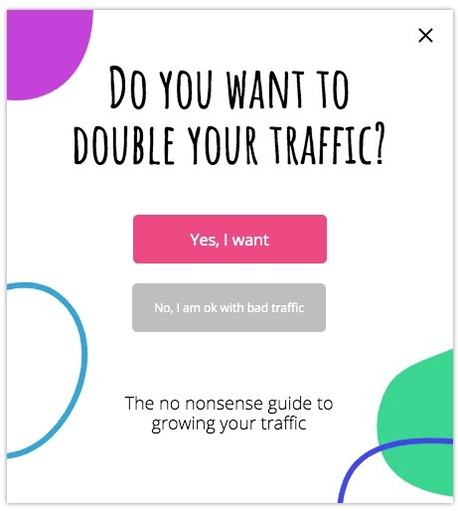
ضع في اعتبارك أن النوافذ المنبثقة متعددة الخطوات تمر بأسماء عديدة: نافذة منبثقة من خطوتين ، نافذة منبثقة نعم / لا ، إلخ.
لماذا تستخدم نافذة منبثقة متعددة الخطوات للاشتراك؟
لذا ، لماذا نتحمل الضغط لإنشاء نافذة منبثقة متعددة الخطوات بينما كان بإمكانك للتو اختيار النافذة المنبثقة العادية المكونة من خطوة واحدة؟
حسنًا ، هناك عدد كبير من الأسباب.
أولاً ، إذا كان لديك نموذج اشتراك طويل ترغب في أن يملؤه زوارك ، فإن تقسيمه إلى عدة خطوات سيساعد في تقليل إجهاد النموذج.
هل سمعت من قبل عن تعب الشكل؟ يحدث ذلك عندما يشعر المستخدمون بالتعب والإرهاق من ملء نموذج تسجيل مطول إلى حد ما.
ثانيًا ، يمكن أن تساعد القائمة المنبثقة للاشتراك متعدد الخطوات حقًا في زيادة معدل التحويل. ولكن كيف هذا ممكن؟
وفقًا لنتائج Bluma Zeigarnik ، عالم النفس ، يميل الناس إلى تذكر المهام غير المكتملة بسهولة أكبر من المهام التي تم الانتهاء منها. على هذا النحو ، فإنهم على الأرجح سيرون من خلال أي مهمة بدأوها طواعية.
في اللغة الإنجليزية البسيطة ، بمجرد أن يبدأ المستخدمون في التفاعل مع نموذجك متعدد الخطوات ، فمن المرجح أنهم سينهونه. هذا يعني تحويلات أفضل بالنسبة لك.
كيفية إنشاء نافذة منبثقة متعددة الخطوات للاشتراك في WordPress
الآن ، نأمل أن تكون قد عرفت ما هي النافذة المنبثقة متعددة الخطوات ، ولماذا يكون وجود واحدة أمرًا ضروريًا.
بعد ذلك ، سأوضح لك خطوات إنشاء واحدة في WordPress باستخدام Adoric.
لتسهيل اتباع هذا البرنامج التعليمي ، قمت بتقسيم الخطوات إلى فئتين رئيسيتين:
- قم بتثبيت وتفعيل Adoric على موقع WordPress الخاص بك
- قم بإنشاء ونشر النافذة المنبثقة متعددة الخطوات
ربط حزام الأمان!
قم بتثبيت وتفعيل Adoric على موقع WordPress الخاص بك
الخطوة رقم 1: تثبيت Adoric وتنشيطه
الخطوة الأولى لإنشاء نافذة منبثقة متعددة الخطوات هي تثبيت وتفعيل المكون الإضافي Adoric على موقع WordPress الخاص بك.
للقيام بذلك ، قم بتسجيل الدخول إلى لوحة تحكم موقع الويب الخاص بك ، وانتقل إلى المكونات الإضافية >> إضافة جديد . ابحث عن Adoric. عندما تعثر عليه ، قم بتثبيته وتنشيطه.
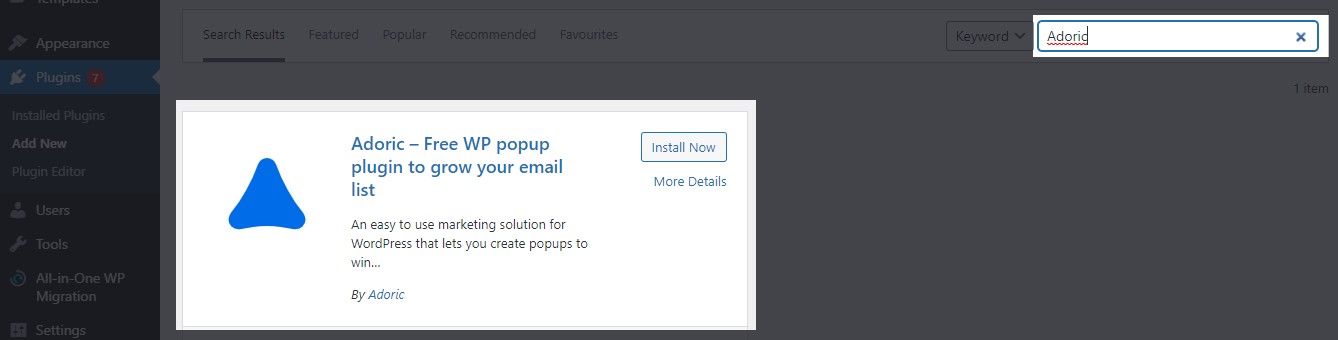
عند الانتهاء من التنشيط ، انتقل إلى الخطوة التالية.
الخطوة # 2: إنشاء حساب مجاني
لكي يعمل Adoric بشكل صحيح على موقع WordPress الخاص بك ، تحتاج إلى إنشاء حساب. للقيام بذلك ، من لوحة معلومات WordPress الخاصة بك ، انتقل إلى Adoric >> Dashboard.
ثم انقر فوق الارتباط تسجيل مجاني .
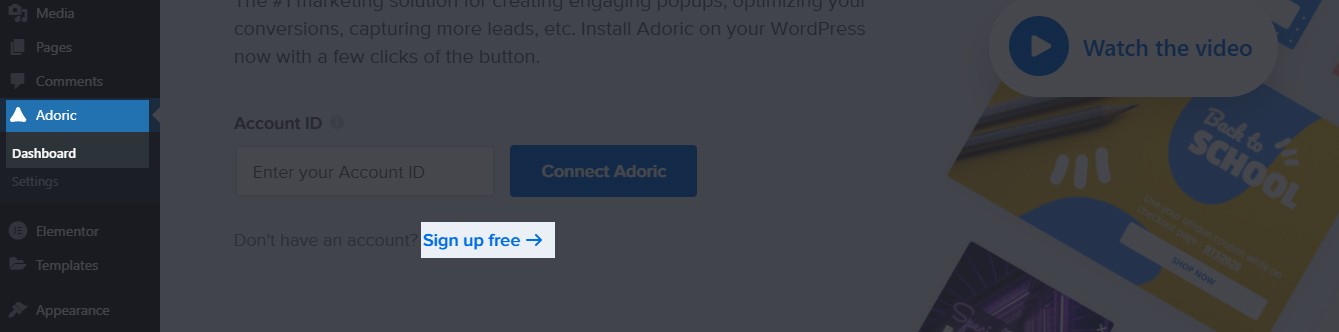
عند النقر ، سيتم توجيهك إلى صفحة الاشتراك.
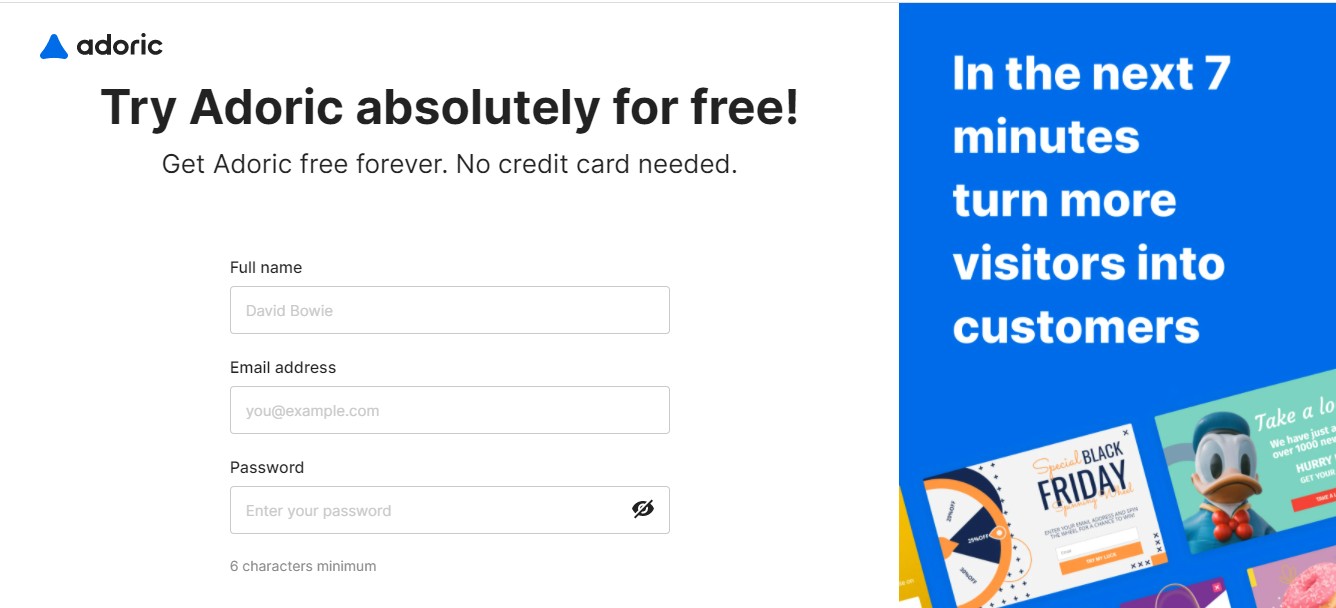
أدخل اسمك وعنوان بريدك الإلكتروني وقم بتعيين كلمة مرور لحسابك. ثم تابع عملية التسجيل حتى يُطلب منك تقديم تفاصيل مجال موقع الويب الخاص بك.
تأكد من كتابة عنوان URL لموقع الويب الخاص بك بشكل صحيح واستمر.
إذا سارت الأمور على ما يرام ، يجب أن تشاهد هذه الصفحة:
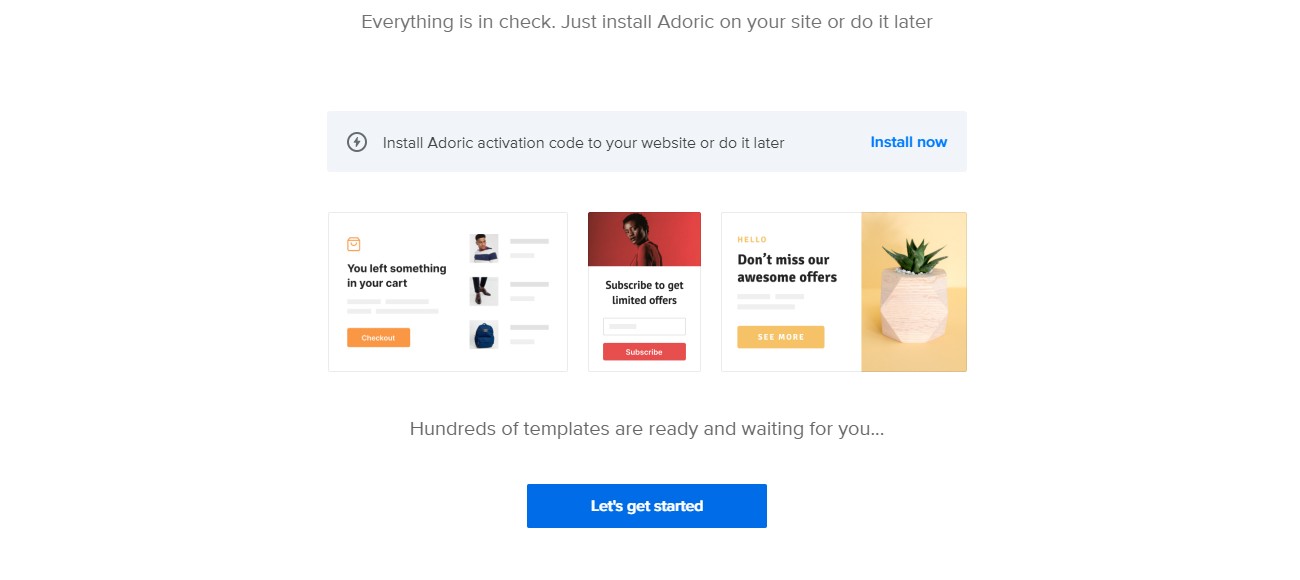
ثم انقر فوق الزر لنبدأ .
الخطوة # 3: قم بتوصيل Adoric بـ WordPress الخاص بك
بعد إنشاء حساب مجاني مع Adoric ، ما يلي بعد ذلك هو ربطه بموقع WordPress الخاص بك.
للقيام بذلك ، من لوحة تحكم حساب Adoric الخاص بك ، انقر فوق الرابط تنشيط مثل:
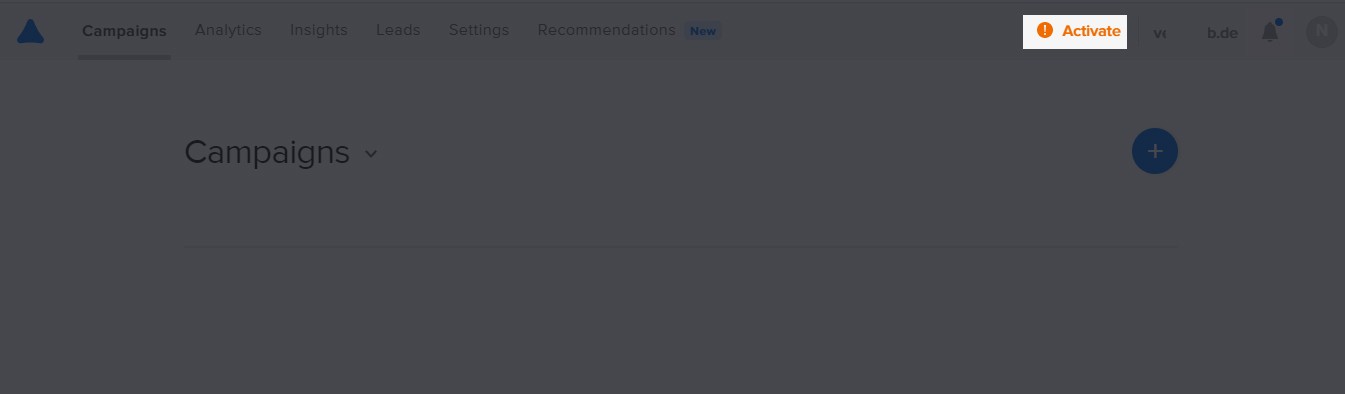
سيؤدي هذا إلى إظهار صفحة تنشيط المكون الإضافي. في تلك الصفحة ، انقر فوق قائمة WordPress المنسدلة ، ثم انسخ معرّف الحساب الخاص بك .
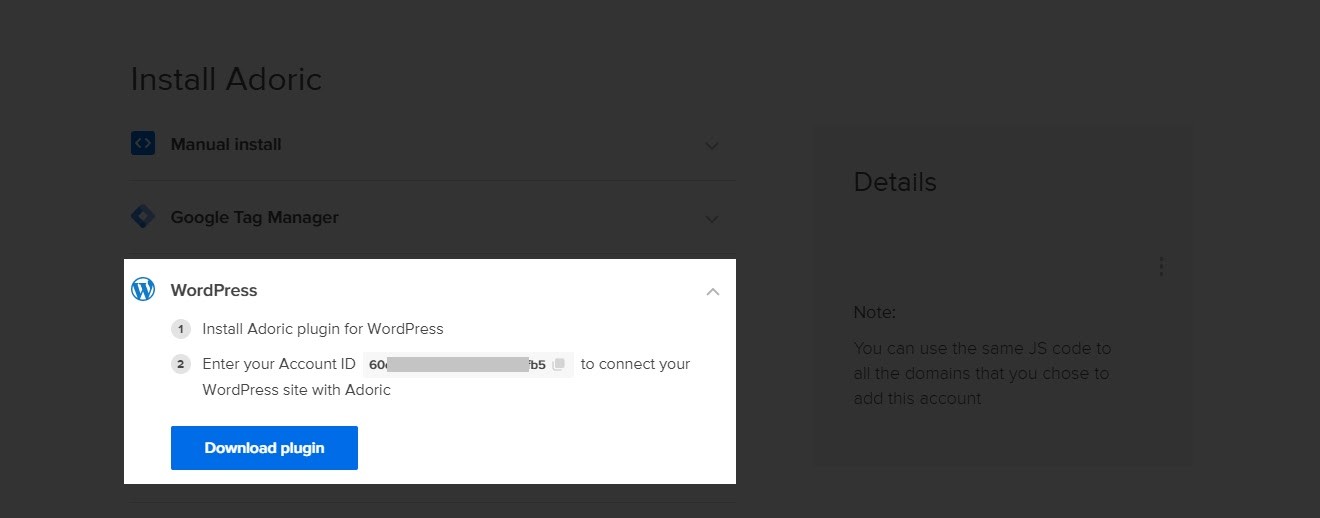
مع نسخ المعرّف ، عد إلى لوحة معلومات WordPress الخاصة بك مرة أخرى ، وانتقل مرة أخرى إلى Adoric >> Dashboard
الصق المعرف المنسوخ ثم اضغط على زر Connect Adoric .

بمجرد اتصال حسابك ، حان الوقت لبدء إنشاء النافذة المنبثقة متعددة الخطوات.
قم بإنشاء ونشر النافذة المنبثقة متعددة الخطوات
فيما يلي خطوات إنشاء ونشر نافذة منبثقة متعددة الخطوات على WordPress
الخطوة رقم 1: أنشئ نافذة منبثقة
بعد ربط WordPress بحسابك Adoric ، ها هي النقطة التي تبدأ فيها إنشاء النافذة المنبثقة الخاصة بك.
للقيام بذلك ، ما عليك سوى النقر فوق الزر " إنشاء منبثقة" كالتالي:

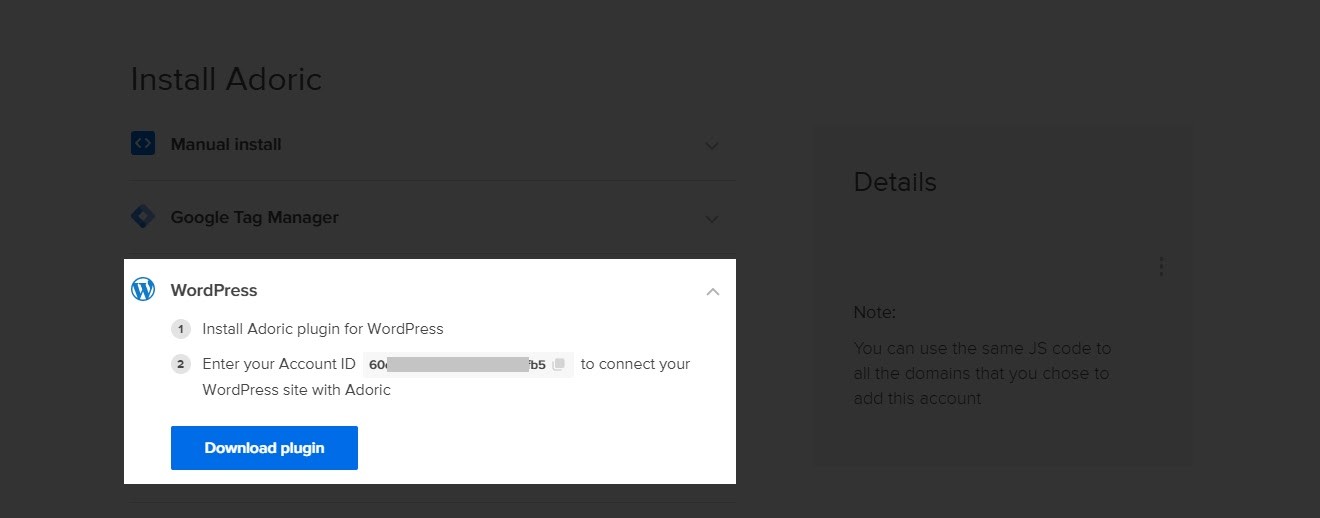
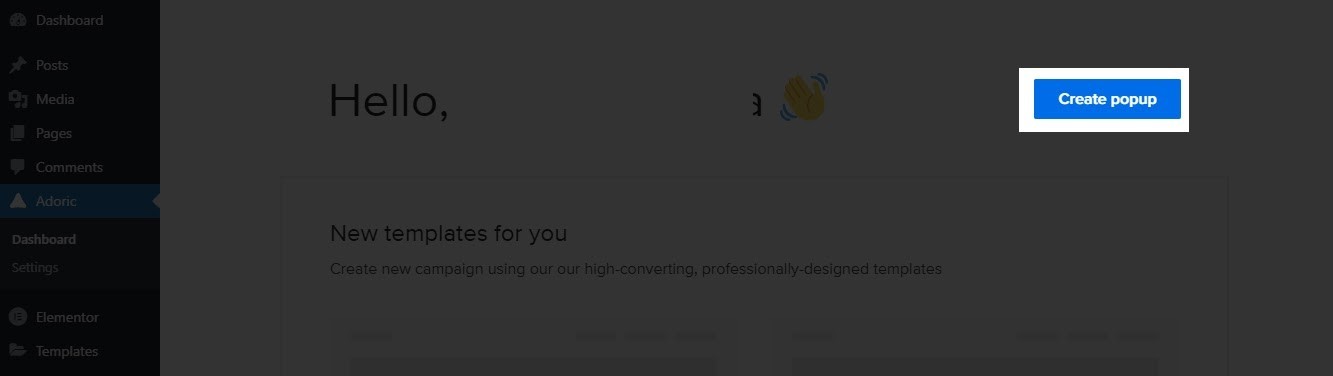
عند النقر ، سيتم توجيهك إلى محرر تصميم Adoric. هذا هو المكان الذي ستبني فيه النافذة المنبثقة متعددة الخطوات التي تتطلع إلى إنشائها.
الآن ، يمكنك البدء من الصفر لإنشاء النافذة المنبثقة. لكن هذا سيكون مضيعة للوقت ومملة إلى حد ما.
وبالتالي ، من الأفضل تشغيل العملية بأحد قوالبنا.
لاختيار نموذج ، انقر فوق علامة التبويب التخطيطات في الجزء الأيمن
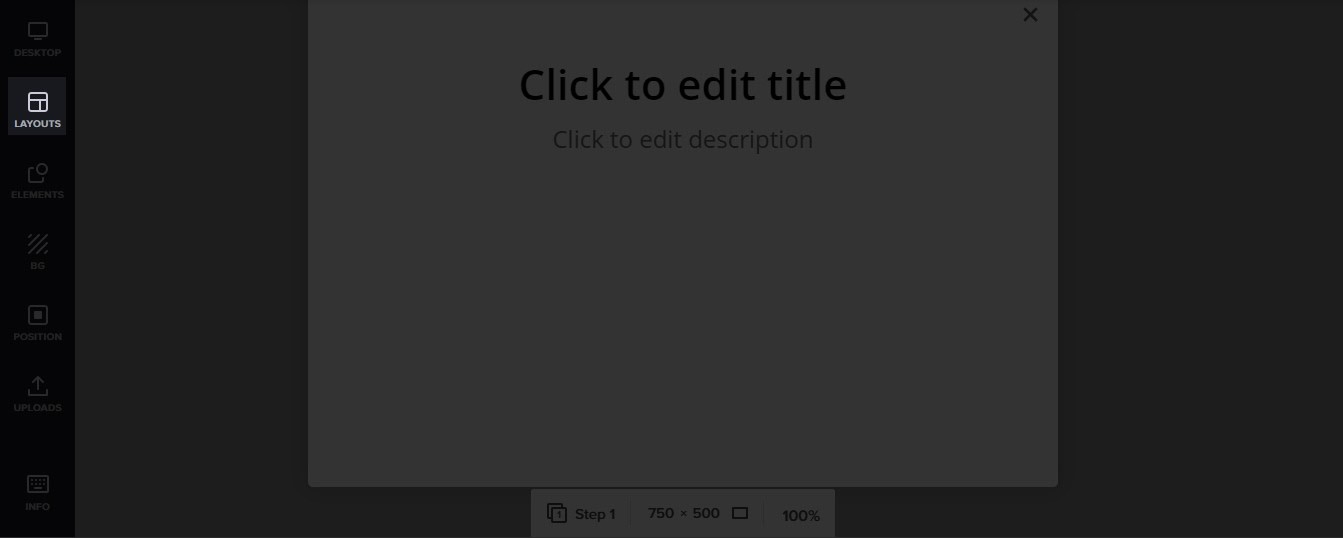
بعد ذلك ، قم بالتمرير خلال القوالب المتاحة حتى تجد النموذج الذي يعجبك.
هذا هو الذي سأستخدمه في هذا البرنامج التعليمي:
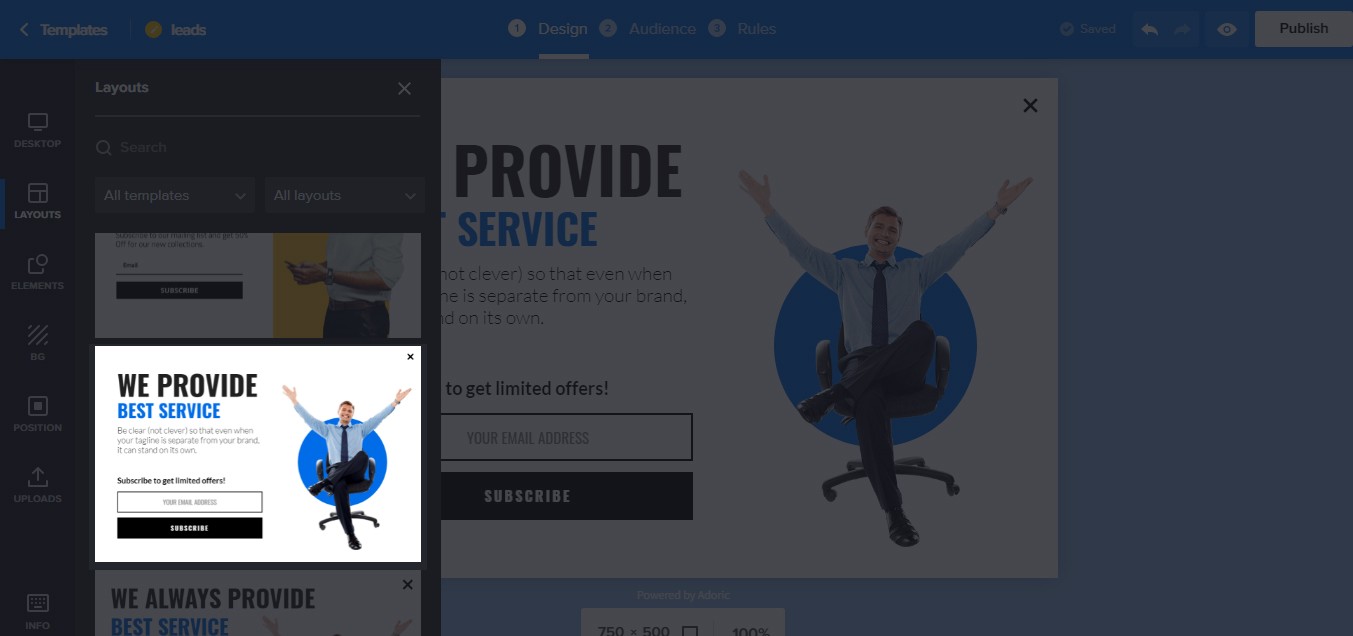
الشيء التالي الذي يجب فعله الآن هو تحرير القالب وتعديله. للقيام بذلك ، حدد أي عنصر في القالب المنبثق بالنقر فوقه. ثم قم بأي تغييرات تراها ضرورية.
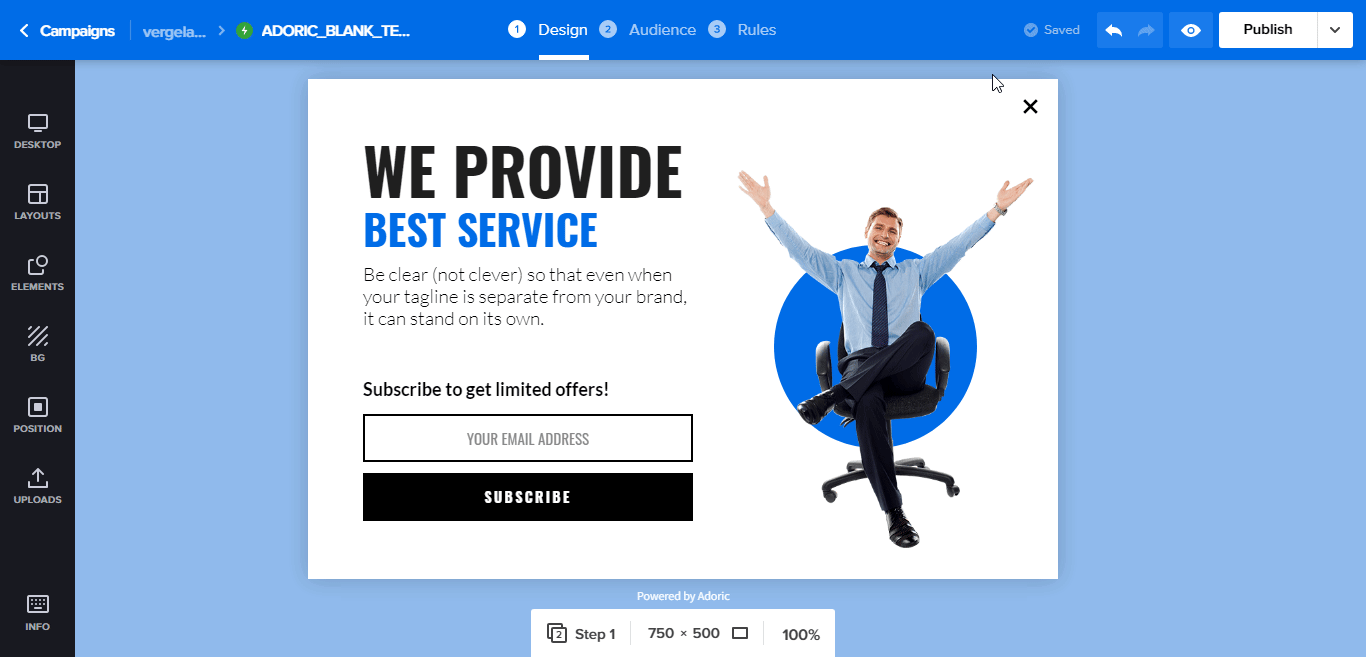
بعد ذلك ، أضف CTA إلى النافذة المنبثقة. في هذه الحالة ، سأضيف زرين: أحدهما زر نعم ، والآخر زر لا .
للقيام بذلك ، ما عليك سوى النقر فوق علامة التبويب العناصر الموجودة أيضًا في الجزء الأيمن أيضًا. عندما يكون لديك ، انقر فوق عنصر الزر . عند النقر ، سيتم إسقاط زر تلقائيًا على لوحة التصميم.
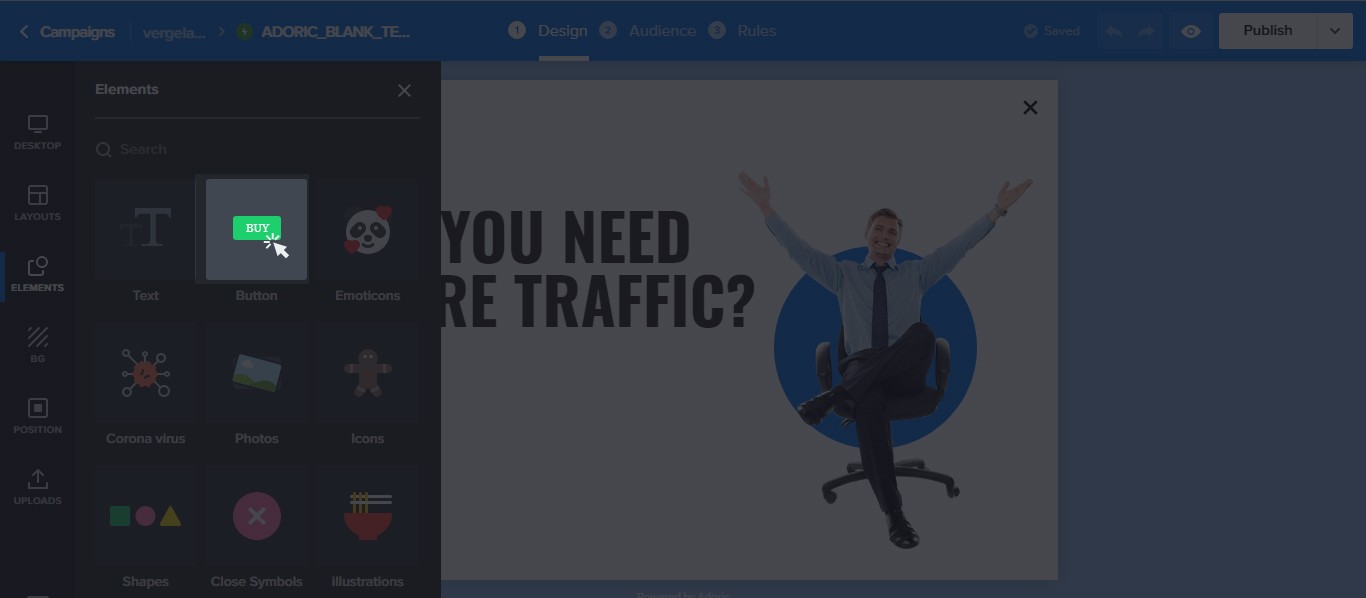
أدخل زرين ، وسميهما " نعم" و "لا ، لست مهتمًا" .
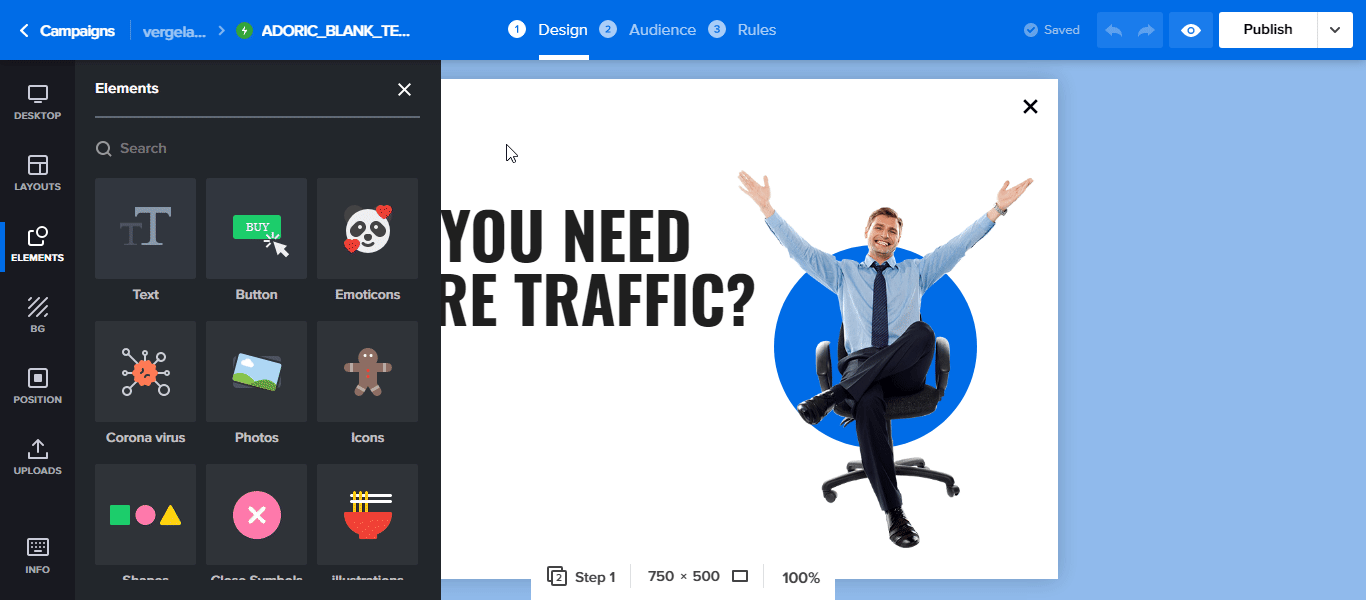
ثم قم بتصميم الأزرار بالشكل الذي تريده عن طريق تغيير اللون والخط والموضع.
الآن ، الفكرة هي أنه عندما ينقر المستخدمون على الزر " نعم" ، فسيتم إعادة توجيههم إلى الخطوة التالية. ولكن إذا نقروا على " لا" ، فسيتم إغلاق النافذة المنبثقة تلقائيًا.
الخطوة رقم 2: اجعل النافذة المنبثقة تغلق عندما ينقر شخص ما لا
حدد الزر لا بالنقر فوقه. بعد ذلك ، انقر فوق إجراءات الارتباط ، ثم قم بتعيينها على إجراءات الإغلاق.
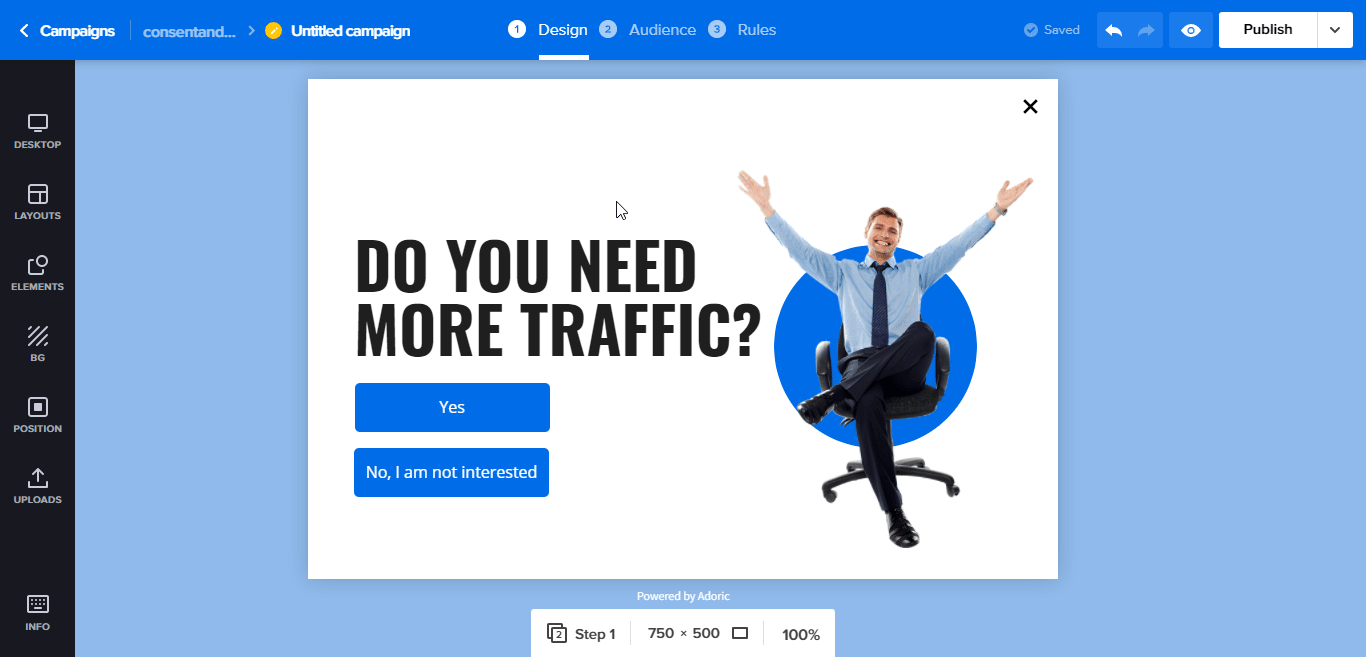
الخطوة # 3: أضف خطوات إلى النافذة المنبثقة الخاصة بك
لإضافة خطوة إلى النافذة المنبثقة ، انتقل إلى سطح المكتب ثم انقر فوق إضافة خطوة.
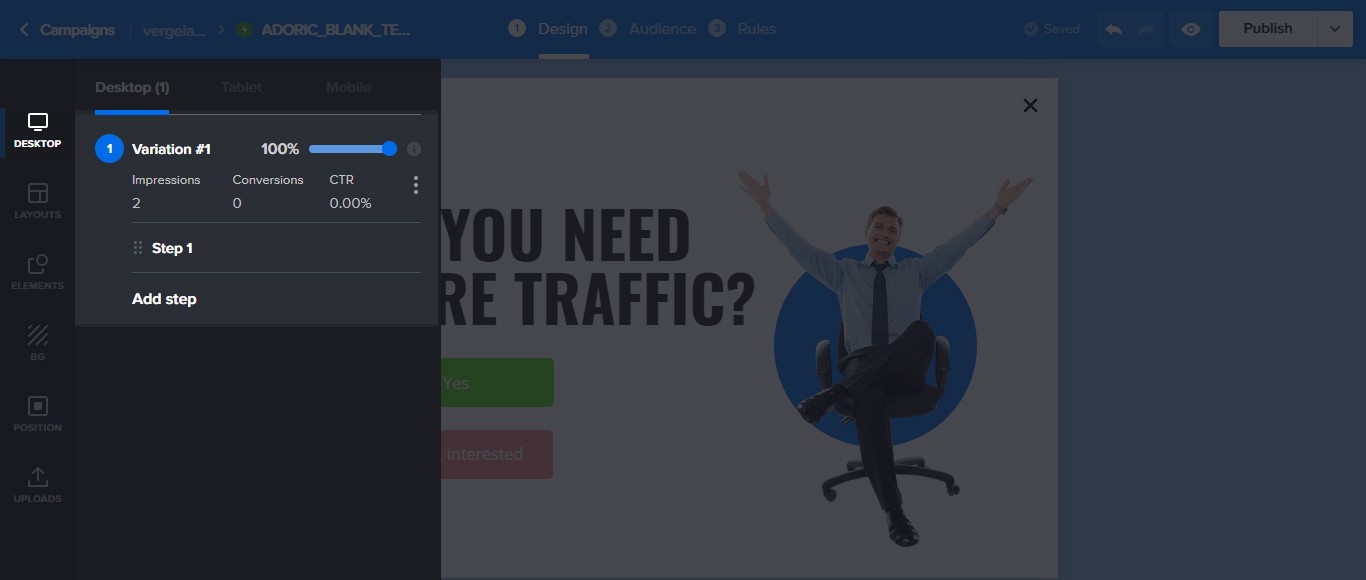
عند النقر ، ستتم إضافة خطوة إضافية إلى النافذة المنبثقة التي أنشأتها للتو ، وسيتم تسميتها الخطوة 2 .
ستبدو الخطوة المضافة تمامًا مثل التصميم الأولي. ما تريد فعله الآن هو تعديله وإضافة نموذج اشتراك.
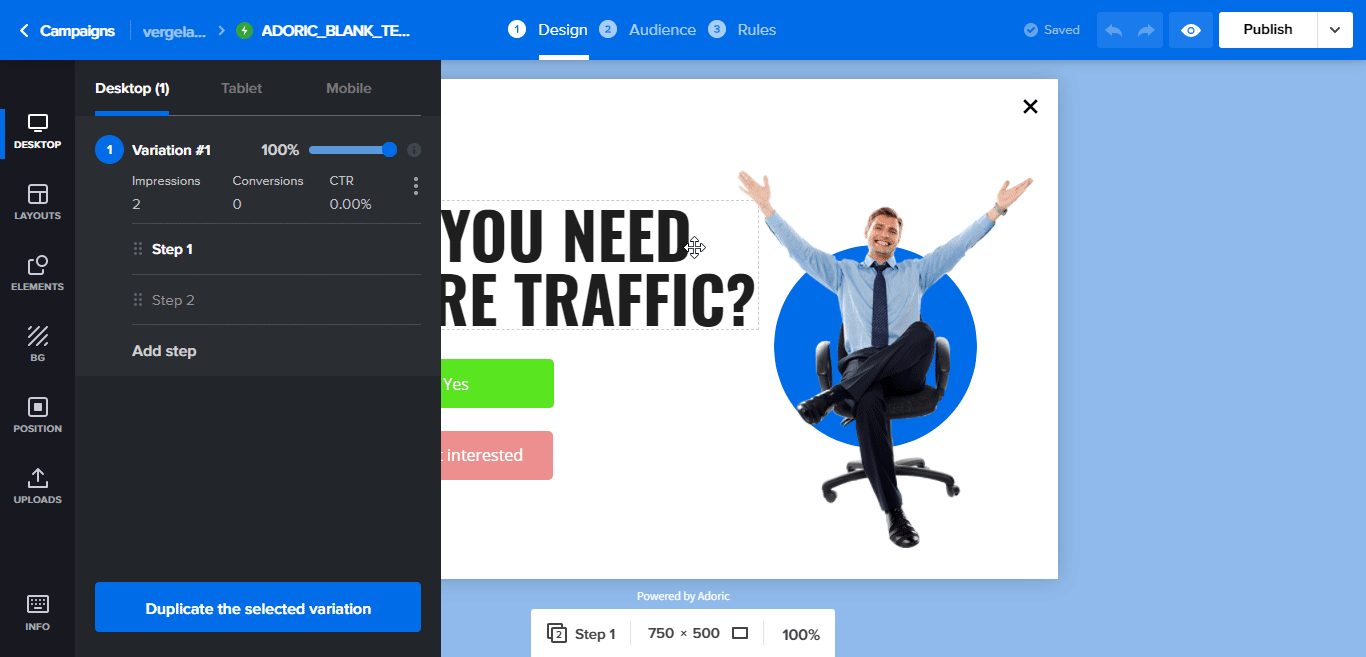
إليك كيف تبدو النافذة المنبثقة للخطوة 2 في النهاية.
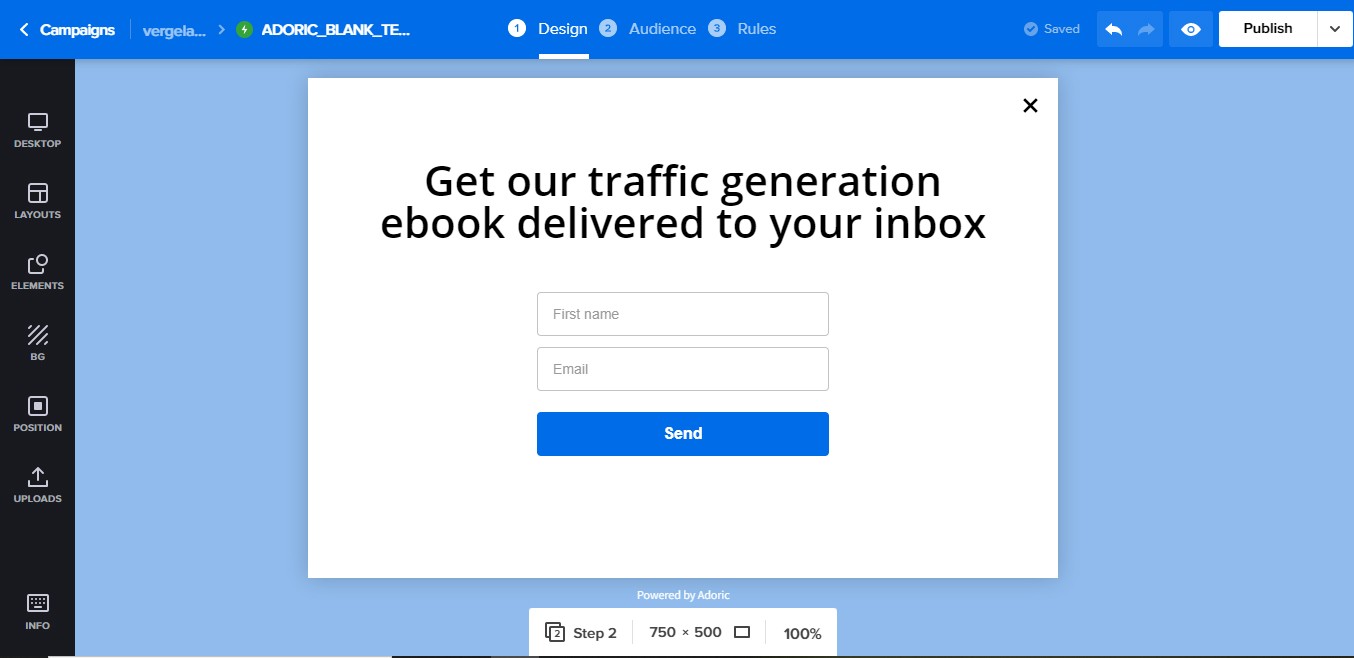
عند الانتهاء ، أضف الخطوة الثالثة إلى النافذة المنبثقة. ستكون نافذة " شكرًا لك " المنبثقة. أعني بهذا المكان الذي يجب أن تشكر فيه زوار موقعك على إسقاط بريدهم الإلكتروني.
كما فعلت من قبل ، أضف خطوة أخرى إلى النافذة المنبثقة ، ثم رسالة شكر إليها.
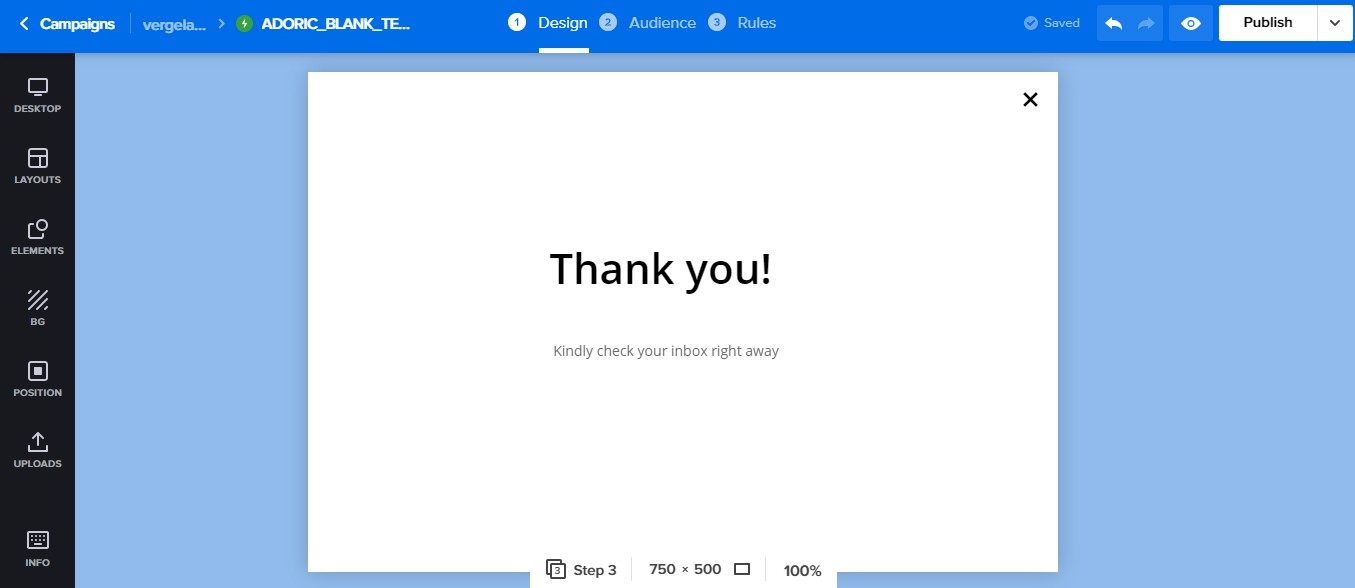
الخطوة رقم 4: ربط جميع الخطوات
مع كل الخطوات جاهزة ، فإن الشيء التالي الذي تريد القيام به الآن هو توصيلهم جميعًا.
للقيام بذلك ، افتح النافذة المنبثقة الأولى ( الخطوة الأولى) ، وحدد الزر "نعم" ، وفي خيارات الارتباط ، اختر الخطوة . تأكد من ضبطه على الخطوة 2.
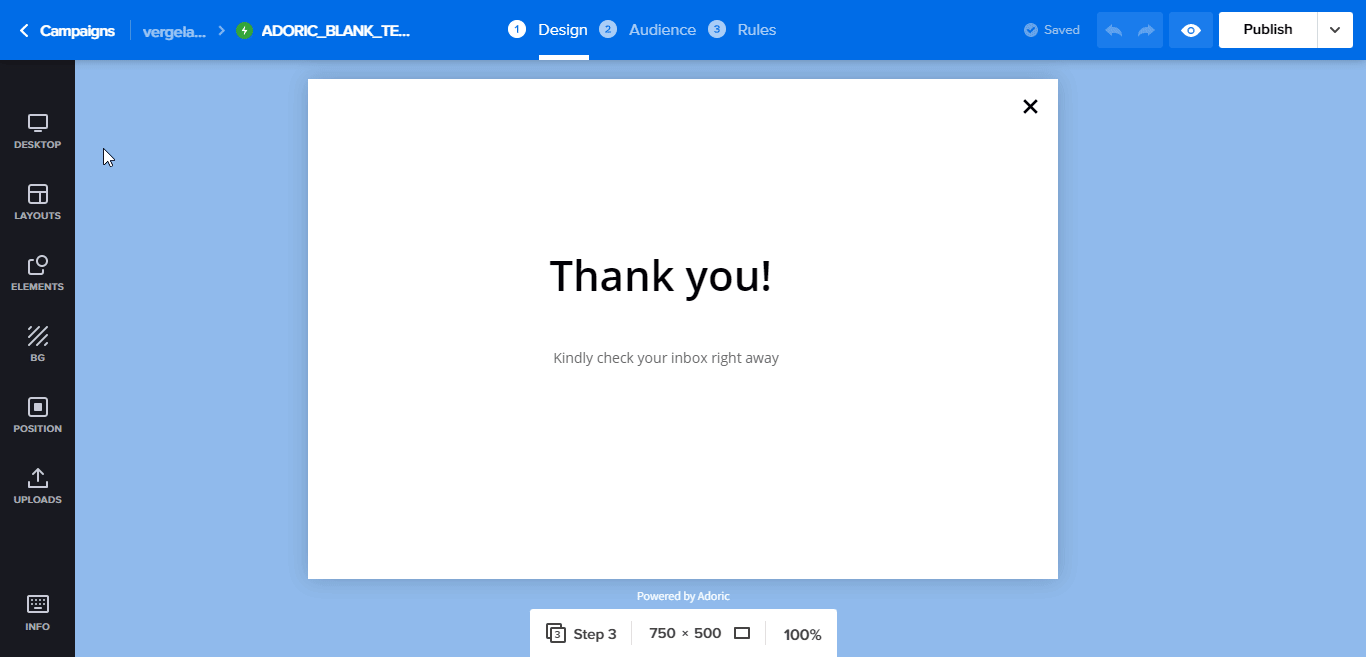
بعد ذلك ، افتح الخطوة 2 المنبثقة. انقر فوق نموذج التسجيل ، متبوعًا بإعادة التوجيه .
سيُطلب منك اختيار ما يحدث عند النقر فوق زر الإرسال. اضبطه على الخطوة ، ثم حدد الخطوة 3 .
عند الانتهاء ، اضغط على زر تطبيق .
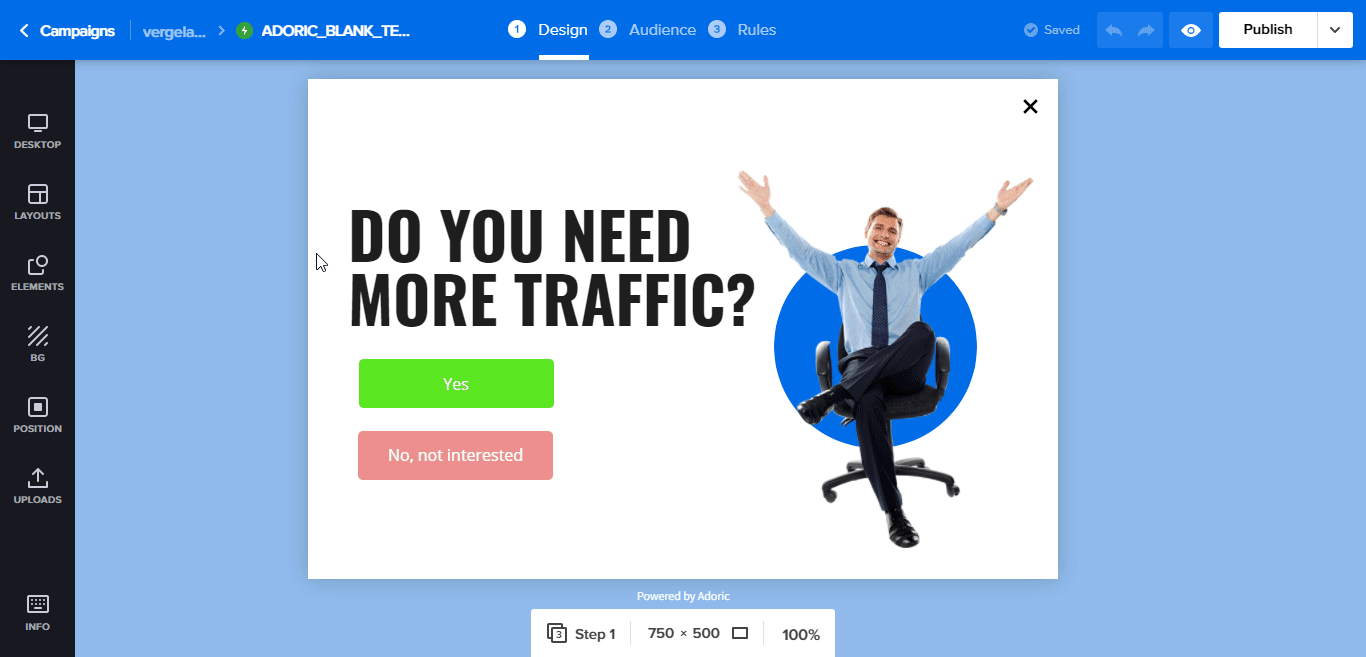
الخطوة رقم 5: انشر نافذة منبثقة متعددة الخطوات للاشتراك
في هذه المرحلة ، تكون النافذة المنبثقة متعددة الخطوات جاهزة. ما تبقى الآن هو نشره. ما عليك سوى النقر فوق الزر " نشر" في الجزء العلوي الأيمن للقيام بذلك. وبوم ، يتم نشر النافذة المنبثقة على موقع الويب الخاص بك.
إعدادات إضافية
بشكل افتراضي ، ستظهر النافذة المنبثقة المنشورة في كل صفحة على موقع الويب الخاص بك. قد لا تريد ذلك.
لحسن الحظ ، مع ميزة الزناد والاستهداف في Adoric ، يمكنك جعلها تظهر على صفحة معينة.
للقيام بذلك ، انقر فوق علامة التبويب " القواعد" في الجزء العلوي ، ثم قم بالتمرير لأسفل إلى " الموضع" ، ثم انقر فوق الزر " صفحة محددة" ، واتبع الإرشادات أدناه.
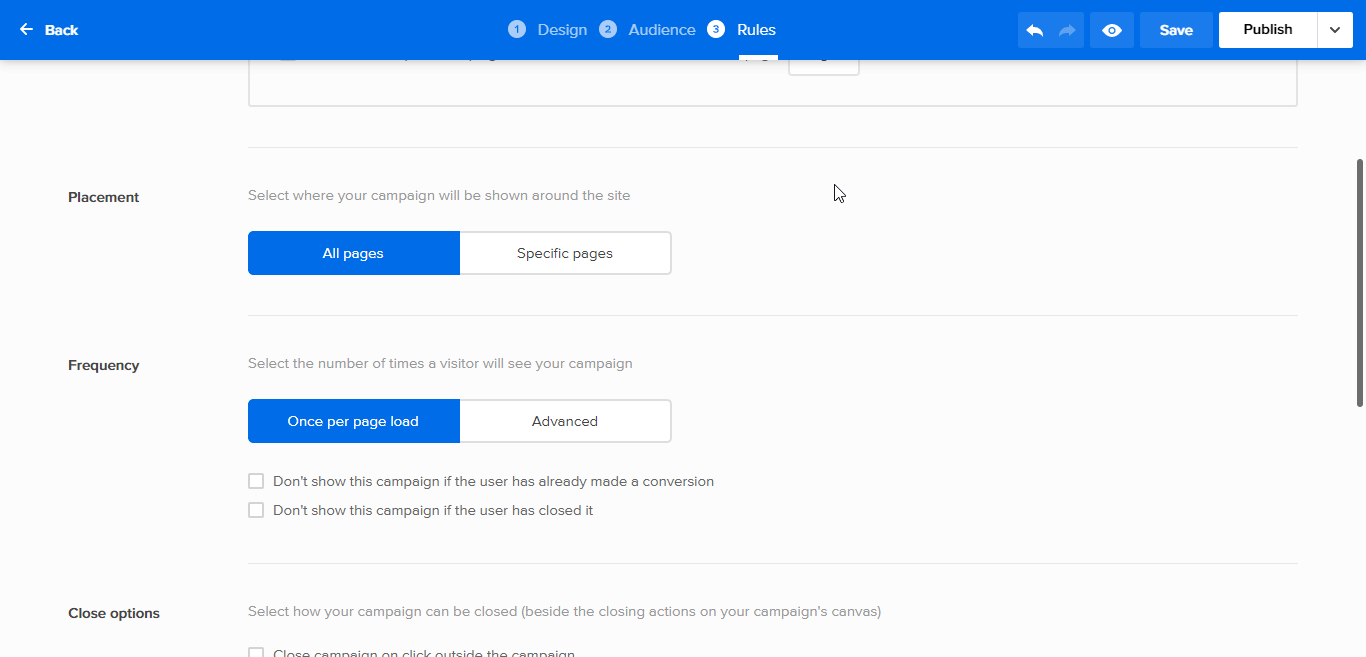
علاوة على ذلك ، يمكنك جعل النافذة المنبثقة تظهر في حالة محاولة الزائر مغادرة موقع الويب الخاص بك باستخدام تقنية Exit-intent الخاصة بنا.
سيؤدي القيام بذلك إلى زيادة معدل التحويل والاشتراك.
استنتاج
لذلك يوجد لديك. خطوات سهلة لإضافة نافذة منبثقة متعددة الخطوات إلى موقع WordPress الخاص بك. أتمنى أن تكون قد وجدتها ثاقبة.
هل أنت مستعد لأخذ Adoric في جولة؟ قم بالتسجيل للحصول على حساب مجاني على الفور.
جرب Adoric مجانًا
